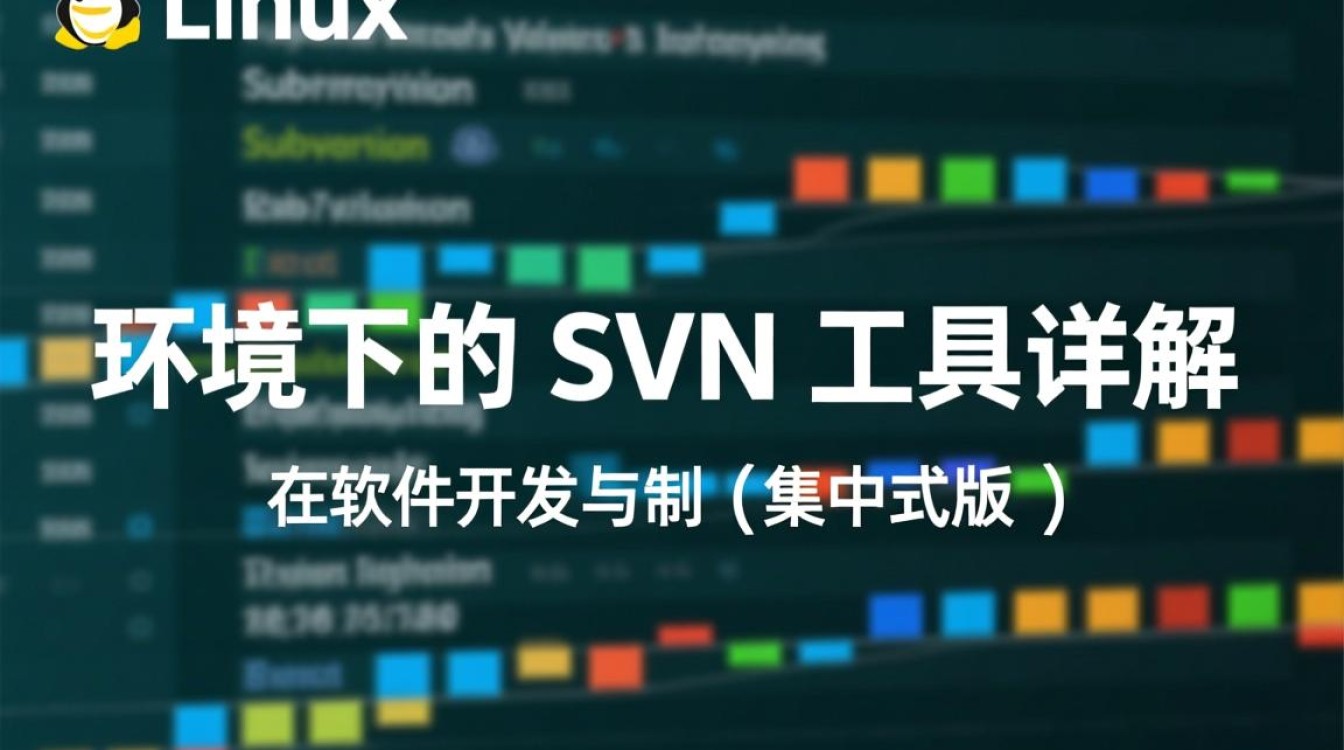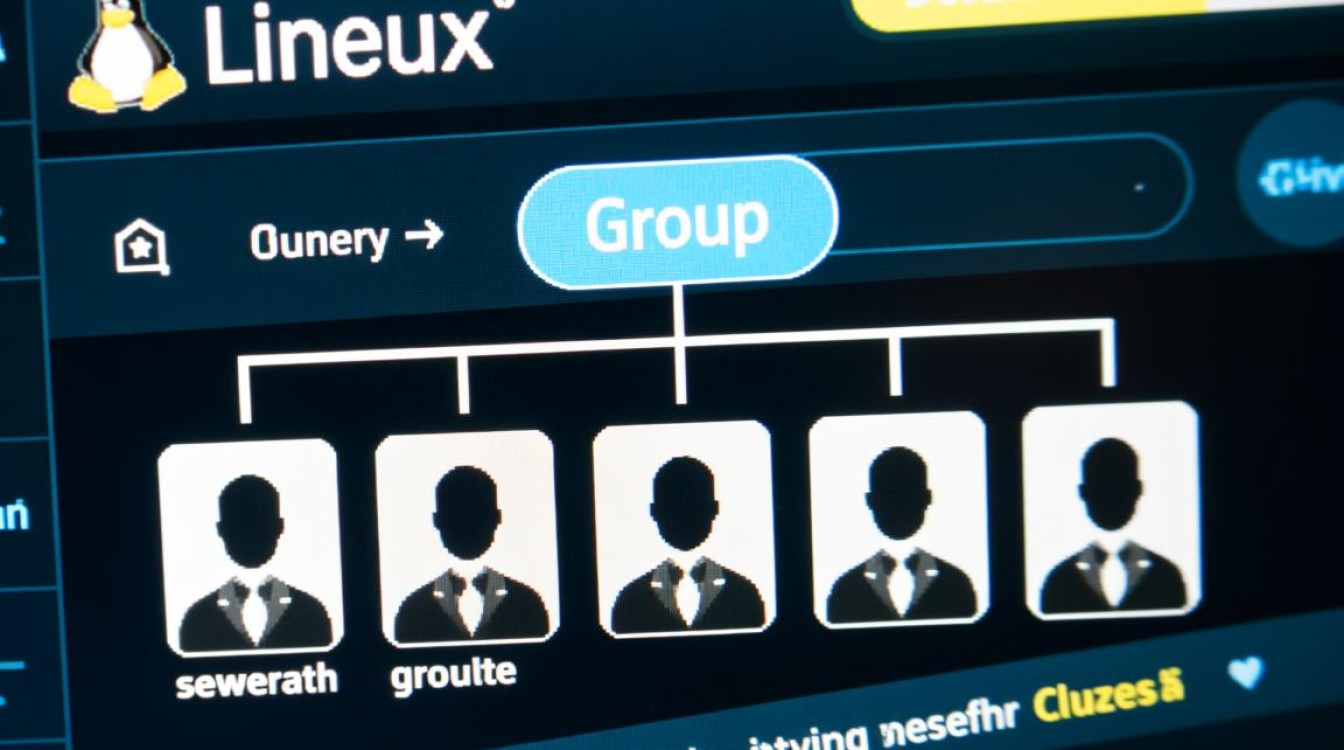Windows 远程桌面连接 Linux 的实用指南
在日常工作和运维中,跨平台远程操作需求日益普遍,许多用户习惯使用 Windows 系统的远程桌面功能(RDP)连接服务器,而 Linux 作为主流服务器操作系统,如何实现与 Windows 的远程桌面互通成为常见问题,本文将详细介绍通过不同方式在 Windows 端远程连接 Linux 桌面的方法,包括原生支持、第三方工具及配置要点,帮助用户高效实现跨平台远程管理。

Linux 端准备工作:开启远程桌面服务
在 Windows 连接 Linux 前,需先确保 Linux 系统已启用远程桌面功能,主流 Linux 发行版(如 Ubuntu、CentOS 等)可通过不同方式实现:
-
Ubuntu/Debian 系统:安装
xrdp和xfce4(轻量级桌面环境),执行命令:sudo apt update && sudo apt install xrdp xfce4 sudo systemctl enable xrdp --now
配置完成后,需确保防火墙允许 3389 端口(RDP 默认端口)通过。

-
CentOS/RHEL 系统:安装
tigervnc-server和xfce4,并启动 VNC 服务:sudo yum install tigervnc-server xfce4 sudo vncserver :1 sudo firewall-cmd --permanent --add-port=5901/tcp sudo firewall-cmd --reload
注意:VNC 默认端口为 5901+N(N 为显示编号),需在 Windows 端对应配置。
Windows 端连接方式:原生与第三方工具
使用 Windows 远程桌面客户端(原生支持)
若 Linux 端安装了 xrdp(兼容 RDP 协议),可直接通过 Windows 自带的“远程桌面连接”工具访问:

- 在 Windows 搜索框输入“远程桌面连接”,输入 Linux 服务器的 IP 地址。
- 输入 Linux 系统的用户名和密码,即可登录图形界面。
- 优势:无需额外安装软件,连接稳定,支持文件传输、剪贴板共享等功能。
通过第三方工具增强兼容性
若 Linux 端未启用 xrdp,或需更灵活的连接方式,可使用以下工具:
- TightVNC:开源 VNC 客户端,支持跨平台,在 Windows 下载并安装 TightVNC Viewer,输入 Linux 的 IP 地址及 VNC 端口号(如
168.1.100:1),即可连接。 - Remmina(Linux 端工具,反向场景可用):若需从 Linux 远程 Windows,Remmina 支持 RDP、VNC 等多种协议,操作类似 Windows 远程桌面。
常见问题与优化建议
- 连接失败:检查 Linux 端防火墙规则(如
ufw或firewalld),确保对应端口开放;确认xrdp或 VNC 服务运行状态(systemctl status xrdp)。 - 分辨率与卡顿:在 Linux 端调整
xrdp配置文件(/etc/xrdp/xrdp.ini),设置分辨率匹配 Windows 显示器;对于低带宽环境,启用 VNC 的压缩选项(如TightVNC的压缩级别)。 - 安全加固:避免使用 root 用户直接登录,创建普通用户并赋予 sudo 权限;通过 SSH 隧道加密 VCP 连接(如
ssh -L 5901:localhost:5901 user@linux_server),提升数据传输安全性。
Windows 远程桌面连接 Linux 的实现方式灵活多样,用户可根据需求选择原生 RDP 协议(需 Linux 安装 xrdp)或第三方 VNC 工具,通过合理的配置与安全优化,可高效实现跨平台远程管理,提升工作效率,无论是服务器运维还是日常办公,掌握这些方法都能让多系统协作更加顺畅。